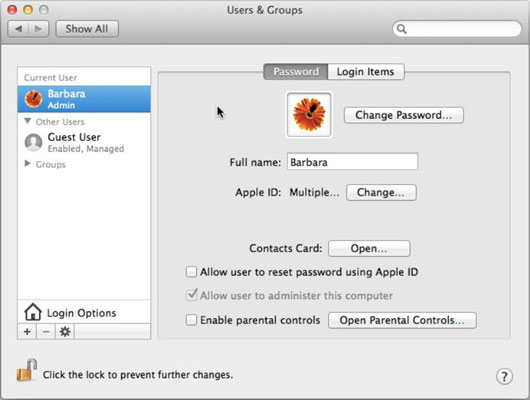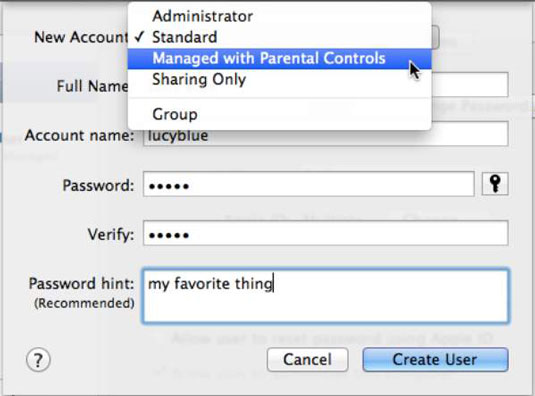hver mac har mindst én konto, der giver dem mulighed for at bruge din computer.hvis flere mennesker er nødt til at bruge din mac, du kan sikkert ’ ikke dele den samme grund, som kan være som at dele de samme par bukser. for at beskytte dine filer og indstillinger, skal du skabe et særskilt regnskab for hver person, der anvender deres mac.du kan skabe fire typer regnskaber:,,,, administrator:, giver brugeren adgang til at skabe, ændre og slette konti.typisk, du har kun en administrator konto, men en anden bruger du stoler stiltiende, som din partner, ægtefælle, eller jobdeling kollega kan også have en administrator kontoen.,,,,, standard:, giver brugeren adgang til computeren og giver dem mulighed for at installere programmer eller ændre deres konto miljøer, men er ’ ikke at lade brugerne skabe, ændre eller slette konti eller ændre en låst system præferencer indstillinger.,,,,, der forvaltes med forældrenes kontrol:, giver brugeren en begrænset adgang til edb - baseret på forældrenes kontrol fastlagt af en administrator kontoen.,,,,, deling, giver kun: bruger fjernadgang til delt filer, men ikke adgang til at logge ind eller ændre indstillingerne på din computer.,,, selv om hver afinstruktioner begynder med åbne system, præferencer og ender med at lukke systemet præferencer, kan du åbne det én gang, går gennem hver af de følgende instruktioner, og derefter lukke systemet præferencer til sidst. du kan oprette en lykkedes med hensyn til forældrenes kontrol fra brugerne & grupper system præferencer eller direkte fra forældrenes kontrol system præferencer.at oprette en ny bruger til følge disse trin:,,, vælg kommando → system præferencer og klik brugerne & grupper ikon brugere & grupper præferencer pane (se figuren).,, hvis låsen ikon i nederste venstre hjørne af præferencerne vindue er lukket, må du få den til at foretage ændringer i deres mac ’ s brugerkonto detaljer.klik låsen ikon, type pasord i den dialog, der ser ud, og så vende tilbage til at låse din mac &presse’ s brugerkonto detaljer.,,,, klik den tilføje (+) knap i nederste venstre hjørne (over låsen ikon). en ny betragtning dialog forekommer.,,,, vælge den type konto vil du oprette fra den nye betragtning pop - up - menu, som vist i figur.,,,,,,, anføres navnet på den person, der ’ kommer med hensyn til fulde navn tekstboks.,,,, (fakultativ) i betragtning navn tekstboks, redigere kort navn, som din mac skaber automatisk.,,,, ind i et kodeord for denne konto til kodeordet tekstboks. hvis du klikker på nøglen til højre for kodeordet tekstboks, din mac vil skabe en tilfældig kodeord, der kan være -er svært at gætte, men også sværere at huske.,,,, at træde den kode, du valgte i trin 6 i kontrollere tekstboks.,,,, (fakultativ) i kodeordet hint tekstboks, ind i et beskrivende udtryk til at minde dig om dit kodeord.,,,, og det skaber bruger knap., brugerne & grupper præferencer pane viser navnet på din konto.,,,, (fakultativ) at tildele et billede til en bruger, følge disse trin:,,,, a.click billedet (billede) over navn til at afsløre en udvælgelse af de billeder, du kan tildele denne bruger.,,,, b.click et billede fra de misligholdelser, der er vist, klik icloud at vælge et foto fra foto stream eller klik kameraet og tager et billede.,,,, c.click edit til zoom eller tilføje en særlig virkning på image eller billede.,,,, d.when du et foto, du kan lide, klik den gjort knap til at tildele foto til brugeren.,,,,,, klik, der knap ved at inddrage de korrekte æble, æble - id med denne bruger. den knap kan læse ændres, hvis et eksisterende æble - id er allerede tildelte.,,,,, at vælge en eller flere af de valg i ruden, som vist i nedenstående figur:,,,,,, at brugeren til at nulstille kodeord med æble - id:, brugeren kan gå til brugeren & grupper panel om hans mac til at oprette og ændre bruger kodeord at identificere sig med sin æble.,,,,,, at brugeren til at administrere denne computer: ændre kontotype til administrator.,,,,,, at forældrenes kontrol:, klik på den åbne forældrenes kontrol knap til at tildelede grænser, de ønsker at anvende denne bruger.,,,,,, klik låsen på bunden af vinduet for at undgå ændringer.,,,, tryk på knappen for brugerne & grupper præferencer vindue.,,,